- Alltför befolkade servrar eller dålig DNS servrar kan orsaka anslutningsproblem med Among Us.
- I den här artikeln undersöker vi några snabba felsökningssteg för att lösa problemet och få dig tillbaka uppkopplad.
- För att utforska fler guider om detta spel, tveka inte att besöka vår Bland oss avsnitt.
- Om du har problem med andra spel, kolla in vårt Felsökningsnav för spel.
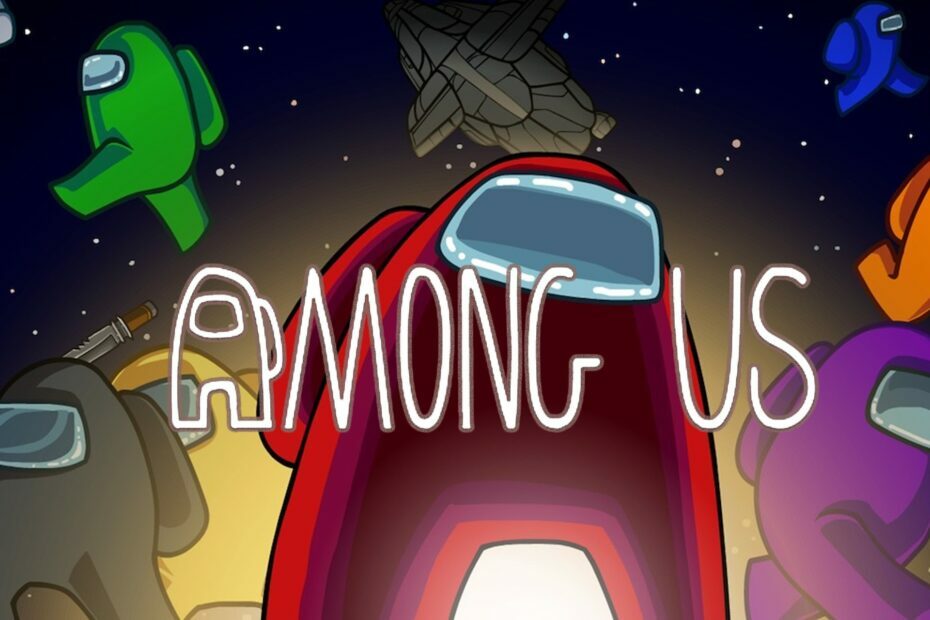
- CPU, RAM och nätverksbegränsare med hot tab killer
- Integrerad med Twitch, Discord, Instagram, Twitter och Messengers direkt
- Inbyggda ljudkontroller och anpassad musik
- Anpassade färgteman av Razer Chroma och tvingar mörka sidor
- Gratis VPN och annonsblockerare
- Ladda ner Opera GX
Bland oss är ett populärt multiplayer-spel på både PC och hanterade spelenheter som smartphones. Men med populariteten,
spel orsakar vissa problem eftersom det fortsätter att kopplas bort från datorer.Frakopplingen uppstår vanligtvis på grund av dålig Internet anslutning. Lyckligtvis kan du åtgärda de flesta anslutningsproblemen genom att utföra några snabba felsökningssteg.
I den här artikeln undersöker vi några felsökningssteg som hjälper dig att fixa bland oss att hålla kontakten med PC-problem och få dig tillbaka online.
Vad kan jag göra om bland oss fortsätter att koppla bort på Windows 10?
1. Ändra serverregion
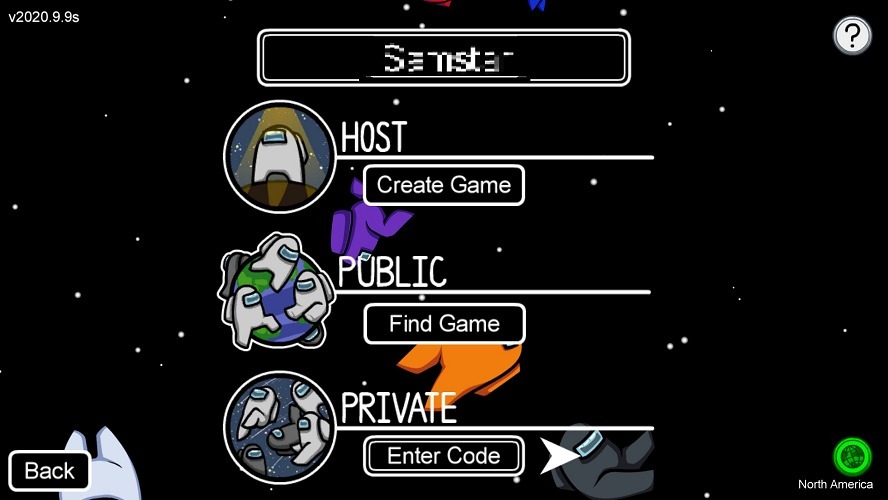
- Starta bland oss på din dator.
- Klicka på det lilla Klot -knappen i spelets högra hörn.
- Gå igenom alla tillgängliga servrar och välj den som du tycker är mindre befolkad.
Även om detta är en föredragen lösning för serverfel på Among Us, bör det också åtgärda alla anslutningsproblem som uppstår på grund av serveravbrott. Det är lite försök och fel, så försök att välja olika regioner för att hitta den bästa för dig.
Ett bra och bekvämare alternativ skulle vara att använda ett privat nätverk utrustat med funktioner dedikerade till spelare, respektive ett Gamers Private Network (GPU).
Den här tjänsten optimerar spelanslutningsdata utan att ändra dina nätverksinställningar eller maskera din IP-adress. Dessutom minskar dess avancerade teknik latens, paketförlust och ping, vilket förbättrar dina Among Us-spelsessioner exponentiellt.
⇒Skaffa WTFast
2. Kör Windows-nätverksfelsökare
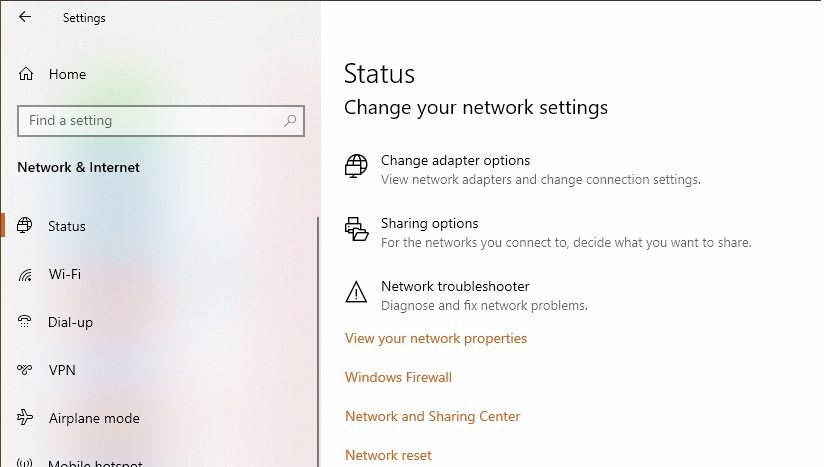
- tryck på Windows-tangent + I.
- Klicka på Uppdatering och säkerhet.
- Öppna Felsök flik från den vänstra rutan.
- Bläddra ner och klicka på Ytterligare felsökare länk.
- Klicka på Internetanslutningar.
- Klicka på Kör felsökaren knapp.
- Felsökaren söker efter problemen och rekommenderar några korrigeringar.
- Tillämpa korrigeringarna och kontrollera om det finns några förbättringar.
3. Rensa DNS-cache
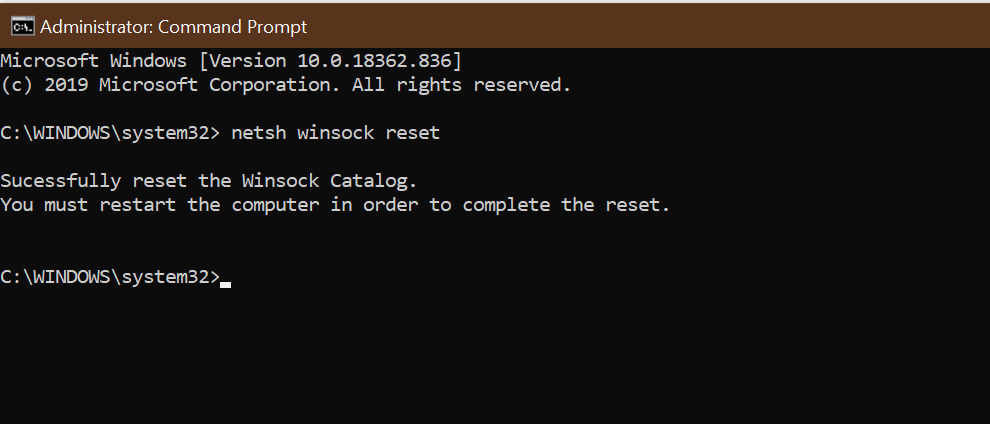
- tryck på Windows nyckel och skriv cmd
- Högerklicka på kommandotolken och välj Öppna som administratör
- I fönstret Kommandotolken anger du följande kommando och trycker på Enter en efter en.
netsh int ip reset
netsh advfirewall återställs
netsh winsock reset
ipconfig / flushdns
ipconfig / release - Vänta på framgångsmeddelandet och stäng kommandotolken.
Starta om datorn och starta bland oss på Steam och kontrollera om det finns några förbättringar.
4. Ändra DNS-server
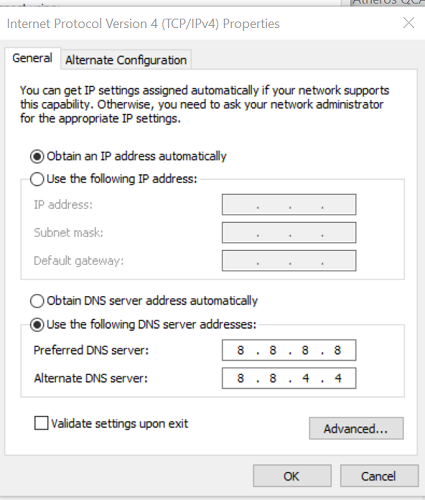
- tryck på Windows-tangent + R.
- Typ kontrollera och klicka OK.
- Klicka på Nätverk och internet.
- Öppna Nätverks-och delningscenter.
- Klicka på på den vänstra rutan Ändra adapterinställningar.
- Högerklicka på din nätverksadapter och välj Egenskaper.
- Rulla ner och dubbelklicka på Internetprotokoll version 4 (TCP / IPv4).
- Välj Använd följande DNS-serveradresser alternativ.
- Ange följande DNS-serveradress i Föredraget och Alternativ DNS-serverfält:
8.8.8.
8.8.4.4. - Kolla upp 'Validera inställningar vid utgång. ”
- Klick OK för att spara ändringarna.
Starta om datorn. Starta Steam och kontrollera om bortkopplingsproblemen i Among Us är löst. Om det fortsätter, kontrollera ditt hemnätverk för anslutningsproblem.
4. Felsök hemnätverk
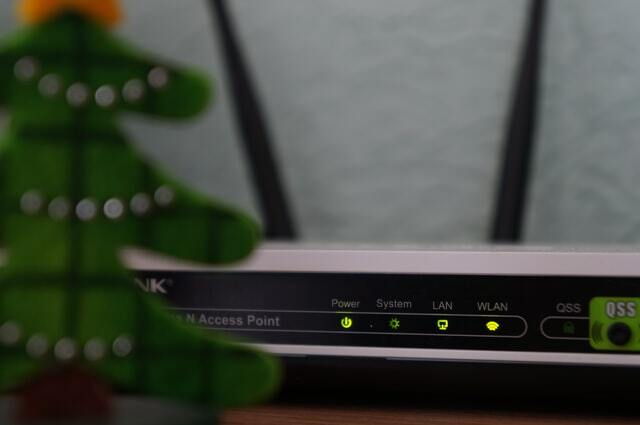
Om du inte har en stabil anslutning kan det leda till att spelet kopplas bort från servern. Använd hastighetstestverktyg för att kontrollera om du har en stabil anslutning. En snabb strömcykel kan lösa flera problem med nätverksroutern.
- Se till att routern är påslagen.
- Koppla bort nätsladden och Ethernet-kabeln från routern.
- Lämna enheten inaktiv i några minuter.
- Anslut kablarna igen och vänta tills lamporna slutar blinka.
- Anslut din dator till nätverket och försök starta Among Us.
Bland oss fortsätter att koppla bort på PC-problem kan utlösas på grund av serverproblem. Du kan åtgärda problemet genom att ändra spelservern eller använda en offentlig DNS-serveradress.
Låt oss veta vilken metod som hjälpte dig att lösa problemet i kommentarerna.

![Among Us-servrarna kunde inte autentisera dig [Efficient fix]](/f/612d9c615a420dee6b352ef0ea62cc64.png?width=300&height=460)